Si ya fuiste usuarios de Windows 8 y habéis actualizado a Windows 10, sabréis que Microsoft ha incorporado una tienda oficial de aplicaciones para poder descargar e instaladas en la interfaz metro de Windows 8 o en el menú de inicio de Windows 10. Estas apps principalmente han sido diseñadas para facilitar el uso del sistema operativo de Microsoft en dispositivos con pantalla táctil. Sin embargo para poder acceder y descargar las aplicaciones perteneciente a la tienda oficial de Windows al igual que ocurre con otras tiendas de app, será necesario contar con una cuenta registrada que te permita el acceso a la misma.
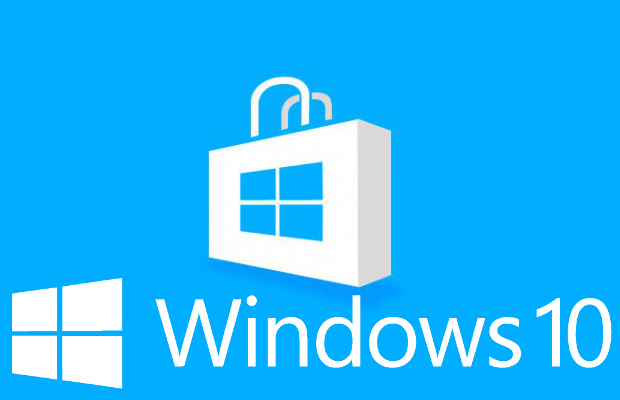
En Windows 10, para poder acceder a la tienda, deberás contar con una cuenta de Microsoft y no una cuenta local. Para que lo entendamos, la diferencia básica entre ambas cuentas es que la de Microsoft te permitirá de manera predeterminada el acceso a los servicios web y online que Microsoft pone a disposición de sus usuarios como por ejemplo: OneDrive. Por el contrario las cuentas locales te permiten el uso de las funciones incluidas en el sistema operativo pero no de los servicios web de Microsoft.
Dicho esto, para hacer uso de la tienda Microsoft, tendrás que ser poseedor de una cuenta de Microsoft y tendrás que iniciada sesión con ella en tu Windows 10. Esto sin duda alguna puede suponer un problema para aquellos usuarios que por el motivo como no querer compartir información con Microsoft no desee hacer uso de una cuenta de Microsoft.
Pues bien los usuarios de cuentas locales están de enhorabuena ya que a continuación le vamos a mostrar como poder hacer uso de la tienda de aplicaciones de Windows sin necesidad de convertir tu cuenta local en una cuenta de Microsoft:
Lo primero de todo será acceder a la aplicación Tienda, lo cual podrás hacer desde el menú de inicio o desde la búsqueda de Windows. Una vez que el resultado de búsqueda se muestre deberás hacer clic para acceder al mismo.
Una vez que se muestre la aplicación tienda deberás hacer clic en el icono en forma de "busto" para que se muestre un menú con diferentes opciones. Entre las opciones que se muestren en el menú deberás hacer clic en la opción que dice Iniciar Sesión.
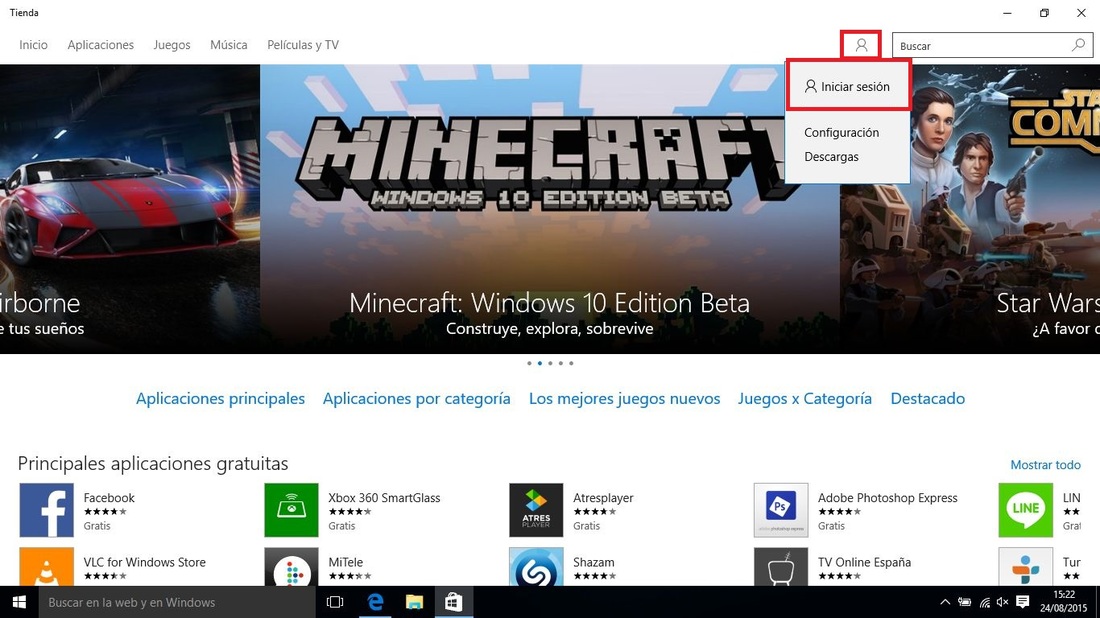
Esto hará que se muestre una ventana en la que se mostrará la opción de crear una cuenta de Microsoft. Una vez que hallas hecho clic se te mostrará otra ventana en la que tendrás que introducir las credenciales de una cuenta de Microsoft por lo que tendrás que escribir el correo electrónico y la contraseña correspondiente.
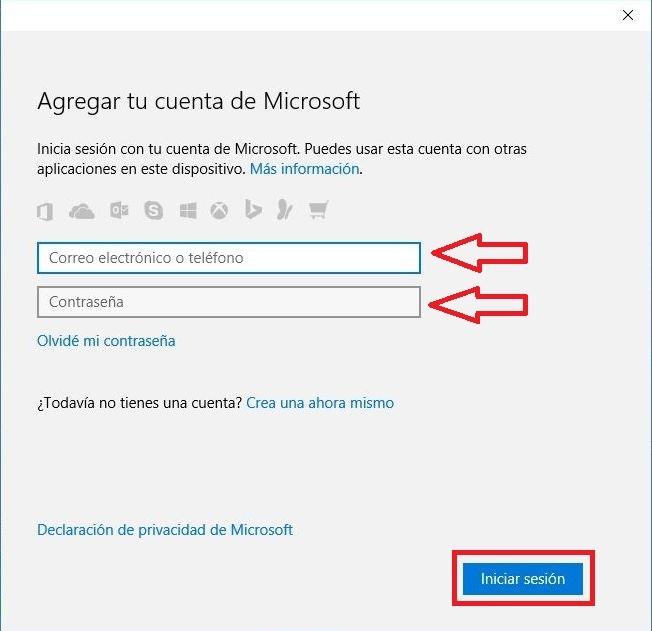
Tras esto deberás hacer clic en el icono Iniciar sesión tan solo una vez. De nuevo se abrirá una nueva ventana en la que se muestra la opción: Iniciar sesión únicamente en esta aplicación. Haz clic sobre ella para que automáticamente la cuenta Microsoft solo se configure en la aplicación Tienda y no se cambie toda tu cuenta de usuario local de Windows 10 a una cuenta de Microsoft.
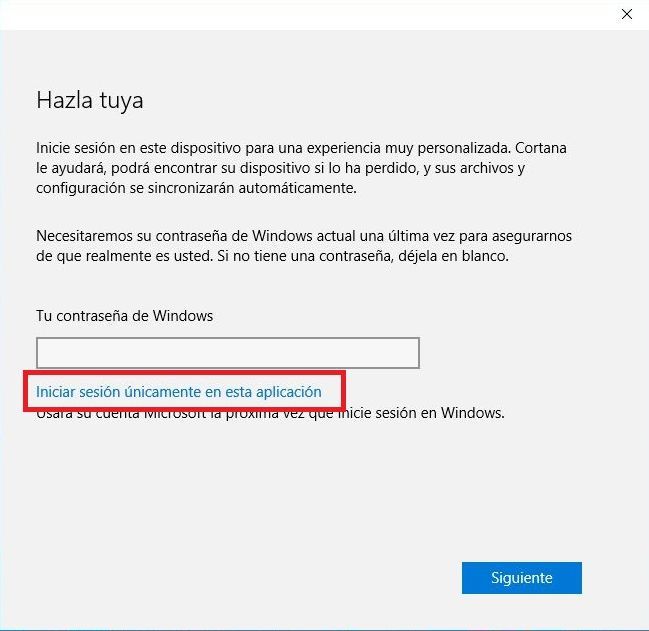
Nota: La cuenta de Microsoft solo se usará en la aplicación Tienda tu cuenta principal con la que inicias sesión en Windows seguirá siendo local.
